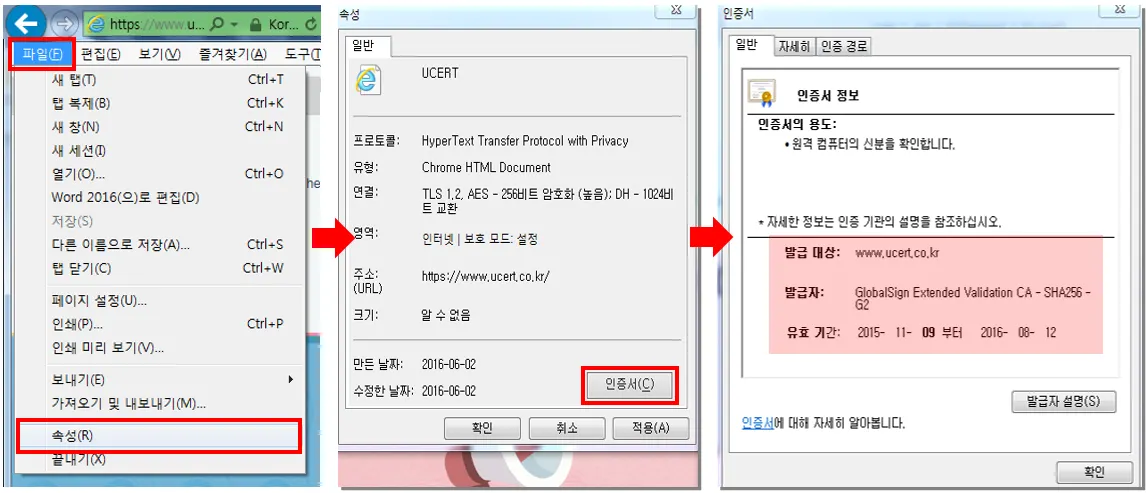작업 전 참고사항
작업 전 참고사항
이 문서는 일반적인 설정이며 서버 및 네트워크 환경에 따라 달라질 수 있습니다.
멀티 & 와일드 인증서의 경우 포트번호를 동일하게 설정하여 사용이 가능합니다.
 진행 과정
진행 과정
1. *.pem 파일의 인증서를 서버에 업로드 하도록 합니다.
2. SSL 환경설정을 아래와 같이 설정합니다.
※ 인증서 파일의 파일명은 예시이므로 사용자 설정에 따라 인증서 파일명이 달라질 수 있습니다.
[root@localhost lighttpd]# vi lighttpd.conf
#설명 : lighttpd 환경 파일 수정
$HTTP["host"]=~"www.ucert.co.kr" {
server.document-root = "/srv/www/htdocs"
index-file.names += ( "index.html", "index.xhtml", "index.htm", "default.htm", "index.php" )
}
#### CGI module
#cgi.assign = ( ".pl" => "/usr/bin/perl",
# ".cgi" => "/usr/bin/perl" )
#
#### SSL engine
$SERVER["socket"] == ":443" {
#설명 : SSL 서비스 포트 설정
ssl.engine = "enable"
#설명 : SSL 서비스 활성화 설정
ssl.pemfile = "/usr/local/lighttpd/conf/ssl/www.ucert.co.kr.pem"
#설명 : 인증서+개인키 경로 설정
server.name = “www.ucert.co.kr”
#설명 : 도메인 명
server.document-root = "/srv/www/vhosts/ucert/"
#설명 : 홈 디렉토리
}
3. lighttpd를 재기동합니다.
[root@localhost conf]# /etc/rc.d/init.d/lighttpd restart
lighttpd 를 정지 중: [ OK ]
lighttpd (을)를 시작 중: Enter PEM pass phrase: [개인키 패스워드 입력] [ OK ]
[root@localhost conf]#
4. SSL 포트가 Listen 상태인지 확인합니다.
웹브라우져 주소창에 “https://도메인:SSL포트” 를 입력하여 접속이 되는지 확인합니다.
SSL기본포트인 443포트로 설정하셨다면 https://도메인 으로 접속 해 주셔도 됩니다.
[root@localhost ~]# netstat -nlp | grep htl
tcp 0 0 :::80 :::* LISTEN
tcp 0 0 :::443 :::* LISTEN
5. 서버 내에서 인증서 갱신을 확인합니다.
[root@localhost ~]# echo "" | openssl s_client -connect localhost:443 | openssl x509 -noout -dates
#설명: 위의 명령어를 입력하여 인증서 갱신 날짜를 확인 합니다.
notBefore=Jan 1 00:24:14 2016 GMT #인증서 시작일
notAfter=Dec 31 :38:20 2017 GMT #인증서 만료일
 인증서 확인하기
인증서 확인하기
- 웹페이지에서의 인증서 확인 방법
※ 도메인 접속 후,
‘Alt 키’ 누르기 → ‘파일 > 속성 > 인증서’ 클릭 → 인증서 보기를 선택 하시면 인증서 정보를 확인 할 수 있습니다.
※ 발급 대상과 유효 기간이 맞는지 확인합니다.